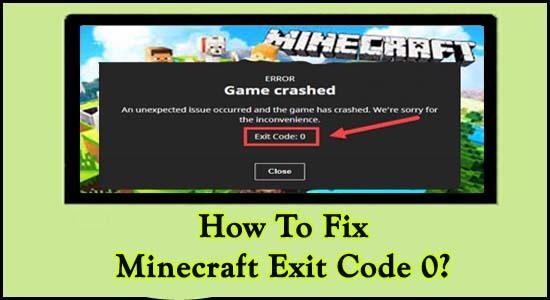
Monet käyttäjät raportoivat Minecraftin poistumiskoodin 0 pelatessaan Minecraft-pelejä. Käyttäjien mukaan peli alkaa kaatua ja he saavat virheilmoituksen näytölle, jota pelisi on tarvinnut lopettaakseen onnistuneesti.
Peli kaatui
Tapahtui odottamaton ongelma ja peli kaatui. Pahoittelemme häiriötä.
Poistumiskoodi: 0
Minecraft Crashes Exit Code 0 -virhe on erittäin ärsyttävä, koska joka kerta kun peli kaatuu, poistutaan pelistä ja pelaaminen menetetään kokonaan. Joten täältä löydät yleiset syylliset, jotka saavat pelin kaatumaan ja poistumaan pelistä onnistuneesti.
Miksi saan "Minecraft Crashes Exit Code 0" -virheen?
On monia eri syitä, jotka ovat vastuussa Minecraft Crashes -poistumiskoodista 0.
- RAM-ongelmat: Jos tila loppuu tai RAM-muisti on vähissä, pelin aikana se alkaa kaatua ja tämä aiheuttaa poistumiskoodin 0 Minecraftissa. Voit lisätä RAM-muistia ongelman ratkaisemiseksi.
- Vanhentunut Java-versio: Joskus vanhentunut Java-versio alkaa olla ristiriidassa ohjelmien kanssa, joten tämä voi olla syy, kun näet virheen. Päivitä Java-versio korjataksesi sen.
- Vanhentuneet grafiikkaohjaimet: Yleisin syy pelin kaatumiseen on rikki tai vanhentunut näytönohjain. Tarkista siis vanhentuneet näytönohjaimet ja päivitä ne.
- Yhteensopimattomat modit: Jos käytät modeja, on mahdollista, että modit eivät ole yhteensopivia pelin kanssa ja aiheuttavat pelin kaatumisen, joten poista tässä tapauksessa modit ja tarkista onko ongelma korjattu.
Nyt kun tunnet hyvin yleiset syylliset, on aika seurata yksitellen annettuja korjauksia, jotka toimivat useille käyttäjille, joita ongelma koskee, jotta virhe voidaan kiertää ja aloittaa sen pelaaminen kaatumatta.
Kuinka korjata Minecraftin poistumiskoodi 0 Windowsissa?
Sisällysluettelo
#Ratkaisu 1: Sulje ristiriitaiset ohjelmat
Viime vuosikymmenen erilaiset inkarnaatiot eivät ole onnistuneet poistamaan Minecraft-ongelmien yhteensopivuutta. Voit sanoa, että tämä ongelma voi johtua tietokoneesi ristiriitaisista ohjelmista . Korjataksesi tämän ongelman kokonaan tietokoneeltasi, sinun on lopetettava ohjelmat, jotka ovat ristiriidassa muiden tietokoneesi ohjelmien kanssa.
Tässä on opas, jonka avulla voit tunnistaa ja sulkea nämä ristiriitaiset ohjelmat tietokoneeltasi.
- Napsauta ensin Ctrl-Alt-Del- painiketta yhdessä avataksesi Tehtävienhallinnan ja näet luettelon tietokoneellasi tällä hetkellä käynnissä olevista ohjelmista.
- Siirry nyt Prosessit- välilehteen ja pysäytä kaikki ohjelmat napsauttamalla Lopeta prosessi -painiketta.
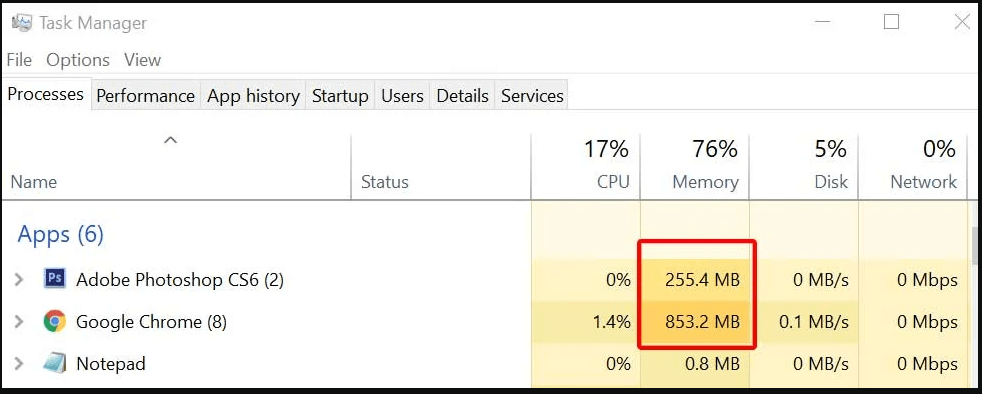
- Joka kerta kun saat virheilmoituksen, sinun on pysäytettävä prosessi.
- Kun tiedät viallisesta ohjelmasta, poista ohjelma tietokoneeltasi.
Mutta jos tämän jälkeen kohtaat edelleen saman ongelman, siirry seuraaviin alla annettuihin vianmääritysratkaisuihin.
#Ratkaisu 2: Poista kaikki Minecraft-modit PC:ltä
Minecraftissa on kyse modien joustavuudesta, ja se tarjoaa pelaajalle hyvän pelikokemuksen realistisessa ympäristössä. Mutta joskus se voi olla yksi syy siihen, miksi Minecraftisi alkaa kaatua . Joten on suositeltavaa poistaa kaikki tilat. Joten seuraa kaikkia alla annettuja ohjeita Minecraft-modien poistamiseksi tietokoneeltasi:
- Avaa ensin Suorita-valintaikkuna napsauttamalla Windows + R -painiketta.
- Kirjoita nyt Suorita-valintaikkunaan seuraava komento.
%Sovellustiedot%

- Tämän jälkeen Windowsin Resurssienhallinta avautuu. Avaa Roaming- hakemistossa .minecraft- kansio.

- Vieritä alas ja siirry modit- kansioon ja avaa se.
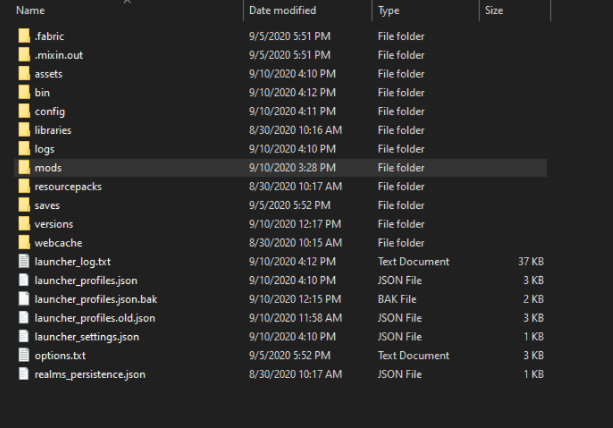
- Napsauta nyt hiiren kakkospainikkeella jokaista tilaa erikseen ja napsauta poistopainiketta.
Jos siinä on edelleen sama ongelma kaikkien modien poistamisen jälkeen, katso sitten alla olevia seuraavia vianmääritysratkaisuja.
#Ratkaisu 3: Päivitä näytönohjain
Joskus vanhentuneen tai vioittuneen ohjaimen vuoksi voit johtaa tähän Minecraft-poistumiskoodiin 0 . Joten on suositeltavaa päivittää näytönohjain. Jos haluat tarkistaa, onko näytönohjaimesi ajuri ajan tasalla vai ei, seuraa alla olevia ohjeita ja päivitä asemasi.
- Avaa pika-aloitusvalikko napsauttamalla Windows + X -näppäintä.
- Napsauta sen jälkeen Laitehallinta- vaihtoehtoa annetusta luettelosta.
- Laajenna nyt ilmestynyt luettelo, joka painaa Näyttösovittimet- vaihtoehtoa.
- Nyt sinun on napsautettava näytönohjaimen ohjainta hiiren kakkospainikkeella.
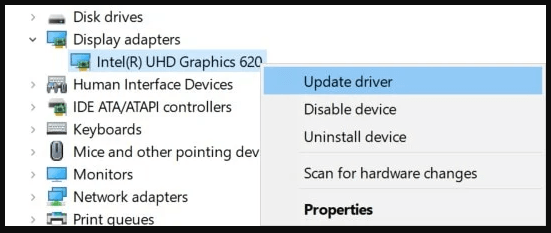
- Tämän jälkeen paina Päivitä ohjain -painiketta.
- Valitse sitten Etsi ohjain automaattisesti -vaihtoehto.
- Nyt tietokoneesi etsii, onko uusin päivitys saatavilla vai ei. Jos päivityksiä on saatavilla, tietokoneesi lataa automaattisesti uusimman päivityksen ja asentaa sen tietokoneellesi.
- Kun olet asentanut päivityksen, käynnistä tietokone uudelleen.
Tämän lisäksi, jos et jostain syystä halua noudattaa manuaalista ratkaisua. Älä sitten huoli, meillä on aikaa säästävä vaihtoehto sinulle. Tehokkaan Driver Easy Toolin avulla voit päivittää ohjaimesi, ei vain sitä, että voit korjata kaikki ohjaimeen liittyvät ongelmat helposti nopeasti.
Hanki ohjain helposti päivittääksesi grafiikkaohjaimesi automaattisesti
#Ratkaisu 4: Päivitä Java
Jos käytät Java-versiota, tarkista sitten, onko Java päivitetty vai ei. Vanhentuneen javan vuoksi voit johtaa Minecraft-pelin kaatumiseen poistumiskoodiin 0, Minecraft Runtime Environmentiin ja moniin suuriin ongelmiin. Siksi on suositeltavaa päivittää ohjain ajoittain tämän tilanteen välttämiseksi. Päivitä Java noudattamalla alla olevia ohjeita.
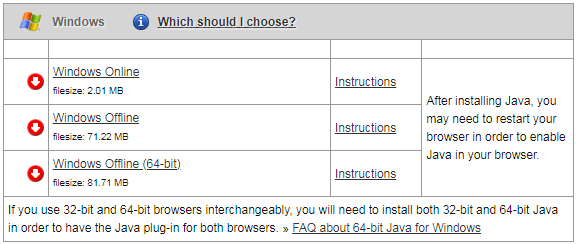
- Nyt Java alkaa ladata. Asenna sen jälkeen java Windows-tietokoneellesi.
- Sinun on noudatettava näytön ohjeita asentaaksesi Java tietokoneellesi.
- Kun olet tehnyt tämän, käynnistä Windows-tietokoneesi uudelleen. Ja tarkista, onko Minecraft-virhekoodi 0 ratkaistu vai ei.
#Ratkaisu 5: Asenna Runtime Library uudelleen
Jos suorituksenaikaisia kirjastojasi, kuten MS Visual C ++ -pakettia , ei ole asennettu oikein, se voi myös aiheuttaa ongelmia Minecraftin kaatumispoistumiskoodissa 0.
Jos sinulla on myös sama asia, sinun tulee asentaa tämä MS Visual C ++ -paketti uudelleen, se voi auttaa sinua ratkaisemaan ongelmasi. Noudata siis alla annettuja ohjeita ajonaikaisen kirjaston uudelleenasentamiseksi:
- Napsauta Windows -kuvaketta
- Kirjoita hakupalkkiin ohjauspaneeli ja napsauta sitten Enter- painiketta .
- Tämän jälkeen paina ohjelmat ja ominaisuudet -vaihtoehtoa.
- Täällä sinun on etsittävä Microsoft Visual C++ -uudelleenjakelupakettia
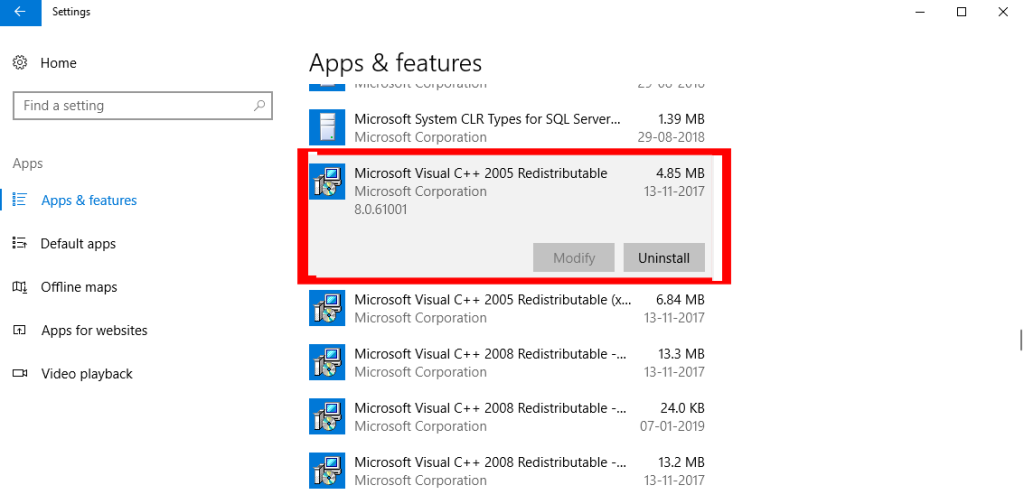
- Napsauta sen jälkeen sitä hiiren kakkospainikkeella ja paina sitten asennuksen poistopainiketta .
Kun asennuksen poisto on valmis, lataa se uudelleen käymällä Microsoftin virallisella verkkosivustolla ja asentamalla se sitten tietokoneellesi. Kun olet tehnyt tämän, tarkista nyt, onko virhe edelleen olemassa vai ei.
#Ratkaisu 6: Tee puhdas käynnistys
Käytämme kaikki erilaisia PC-/kannettavia tietokoneita erilaisilla teknisillä ominaisuuksilla ja työpöytäasennuksilla. Joten on vaikea tunnistaa, mikä on virheen pääasiallinen syy. Mutta puhdas uudelleenkäynnistys mahdollistaa tietokoneen sujuvan toiminnan ilman virheitä ja antaa tietokoneellesi uuden käynnistyksen. Noudata siis alla olevia ohjeita tehdäksesi niin:
- Avaa RUN -komento painamalla Win + R- näppäimiä yhdessä.
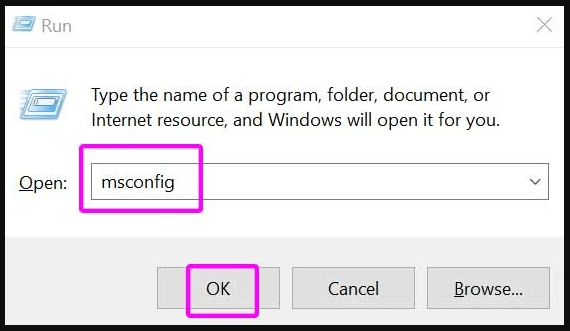
- Kirjoita tekstiruutuun seuraava komento ja napsauta OK-painiketta jatkaaksesi eteenpäin.
msconfig
- Ponnahdusikkuna tulee näkyviin, siirry nyt Palvelut- välilehteen
- Valitse sitten Piilota kaikki Microsoftin palvelut -vaihtoehdon vieressä oleva valintaruutu .
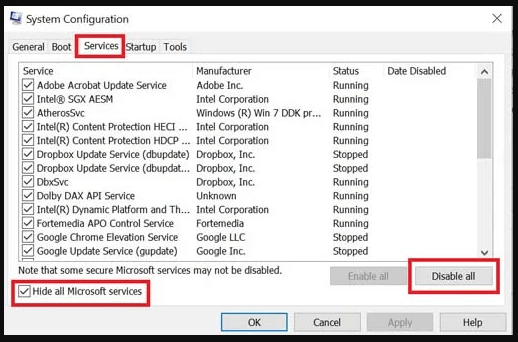
- Täällä sinun on poistettava valinta kaikista palveluista, PAITSI vaihtoehto, joka kuuluu laitevalmistajille, esimerkiksi AMD, Realtek , Logitech , NVIDIA ja Intel . Napsauta sitten Poista kaikki käytöstä -vaihtoehtoa.
- Tämän jälkeen paina OK- painiketta tallentaaksesi kaikki muutokset
- Napsauta näppäimistön Ctrl- , Shift- ja Esc-näppäimiä avataksesi Tehtävienhallinnan. Siirry sen jälkeen Käynnistys - välilehteen.
- Ja napsauta Avaa Tehtävienhallinta -painiketta.
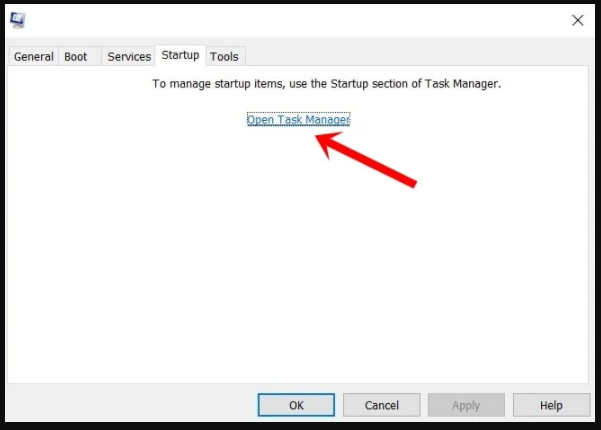
- Valitse yksitellen kaikki ohjelmat, joiden toimintaa epäilet häiritsevän, ja napsauta Poista käytöstä.
- Käynnistä tietokoneesi uudelleen.
Kun se on käynnistänyt Minecraftin ja tarkista, toimiiko se oikein vai ei. Jos siinä tapauksessa kohtaat Minecraft-pelin kaatui poistumiskoodin 0 Poista Minecraft ja asenna se takaisin. Siirry seuraavaan ratkaisuun tehdäksesi niin.
#Ratkaisu 7: Asenna Minecraft kokonaan uudelleen
Jos mikään yllä olevista ratkaisuista ei toimi sinulle, poista Minecraft kokonaan ja asenna se sitten uudelleen. Ohjelman uudelleenasennus antaa ohjelman uudelleenkäynnistyksen ilman virheitä. Joten on suositeltavaa asentaa Minecraft kokonaan uudelleen tietokoneelta.
- Napsauta ensin Windows PC:n käynnistyspainiketta
- Kirjoita hakuohjelma- ja tiedostoruutuun ohjauspaneeli ja paina Enter- painiketta.
- Sen jälkeen avattavasta NÄYTTÄMISEKSI -valikosta ja valitse sitten Luokka- vaihtoehto.
- Napsauta tässä Poista ohjelman asennus -vaihtoehtoa.
- Nyt näet luettelon kaikista asennetuista sovelluksista, joten etsi Minecraft-sovellus ja napsauta sitä hiiren kakkospainikkeella ja napsauta Poista-painiketta.
- Lataa nyt sovellus Minecraft-käynnistysohjelman viralliselta verkkosivustolta ja asenna se tietokoneellesi.
- Suorita Minecraft-käynnistin. Nyt Minecraft-pelisi kaatui poistumiskoodi 0 on täysin ratkaistu.
Suositeltu ratkaisu – Korjaa erilaiset tietokonevirheet/ongelmat
Jos huomaat, että Windows-tietokoneesi/kannettavasi toimii hitaasti tai kohtaat erilaisia itsepäisiä tietokonevirheitä ja ongelmia, on suositeltavaa tarkistaa järjestelmäsi ainoalla PC Repair Tool -työkalulla.
Tämä on edistynyt korjaustyökalu, joka vain kerran skannaamalla havaitsee ja korjaa erilaisia Windows-ongelmia ja itsepäisiä tietokonevirheitä.
Tämän avulla voit korjata erilaisia päivitysvirheitä, korjata vioittuneet Windows-järjestelmätiedostot, DLL-virheet, rekisterivirheet, estää virus- tai haittaohjelmatartunnan ja paljon muuta.
Tämä ei ainoastaan korjaa virheitä, vaan myös optimoi Windows-tietokoneesi suorituskyvyn uudenlaisena pelien suorituskyvyn optimoimiseksi.
Hanki PC Repair Tool tehdäksesi tietokoneestasi virheettömän ja nopeuttaaksesi sitä
Johtopäätös:
Tässä olen toimittanut kattavaa tietoa ja ratkaisua liittyen Minecraftin poistumiskoodiin 0 . Nyt on sinun vuorosi noudattaa huolellisesti yllä annettuja ohjeita ja korjata ongelma kokonaan.
Toivon, että tämä artikkeli on hyödyllinen sinulle, ja älä unohda jakaa, mikä ratkaisu toimii sinulle parhaiten, ja jaa tämä viesti myös ystävillesi, jotka kamppailevat Minecraft-pelin kaatuneen poistumiskoodin 0 kanssa.
Kiitos..!
![Xbox 360 -emulaattorit Windows PC:lle asennetaan vuonna 2022 – [10 PARHAAT POINTA] Xbox 360 -emulaattorit Windows PC:lle asennetaan vuonna 2022 – [10 PARHAAT POINTA]](https://img2.luckytemplates.com/resources1/images2/image-9170-0408151140240.png)
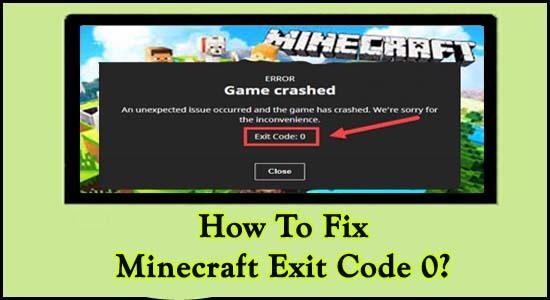
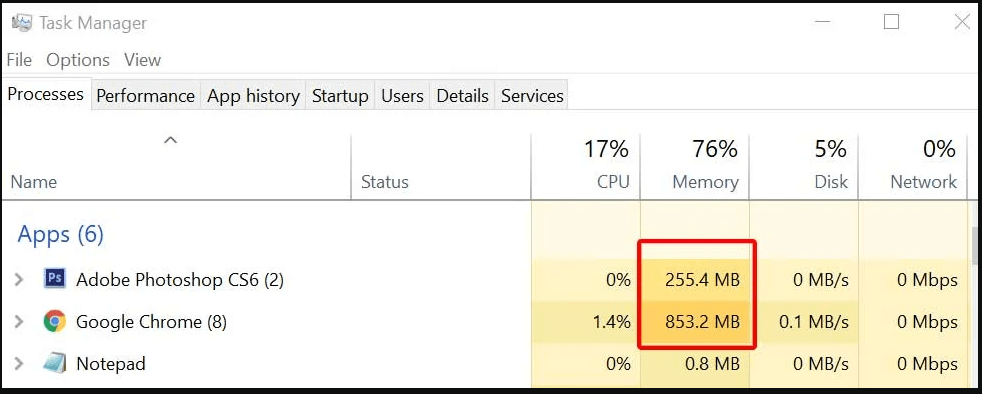


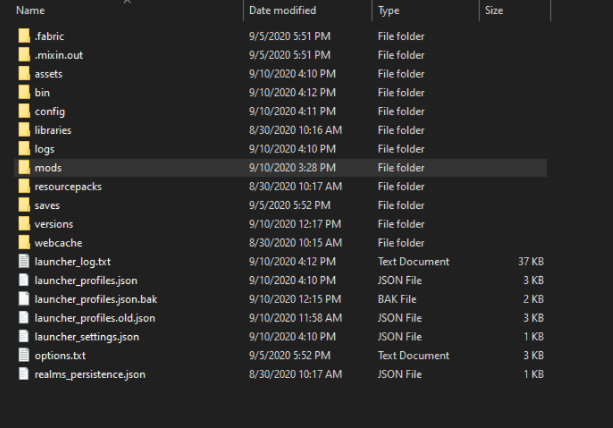
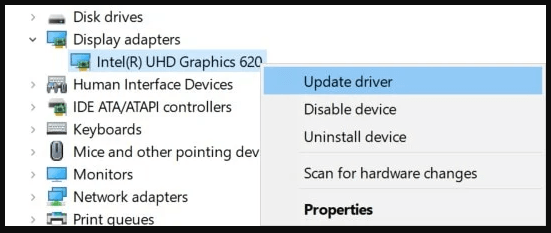
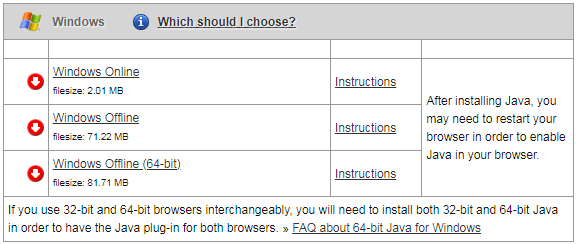
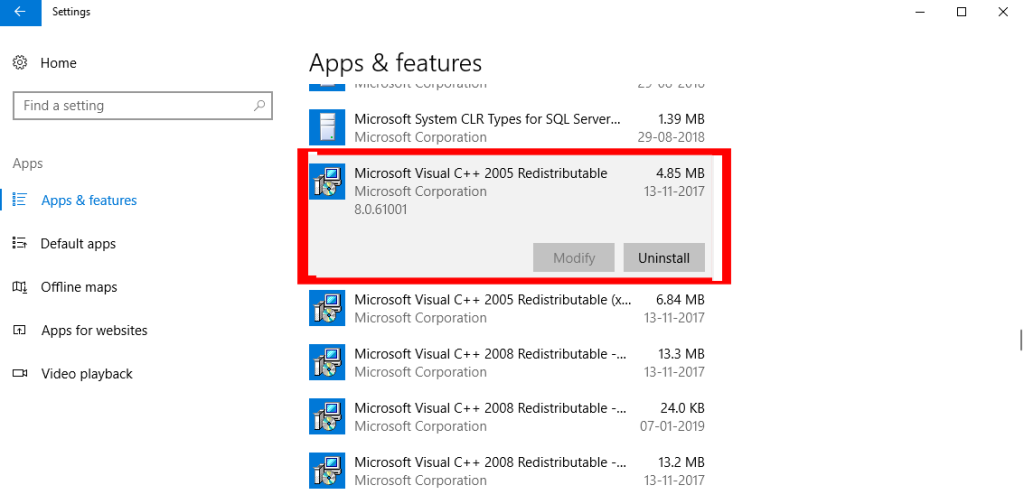
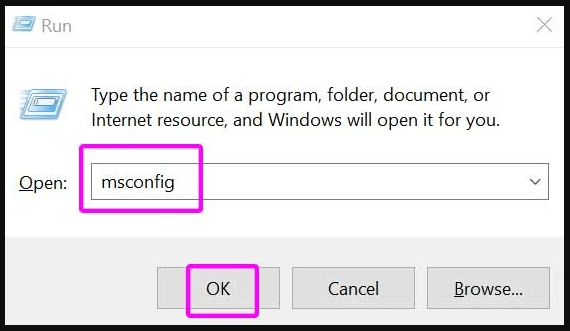
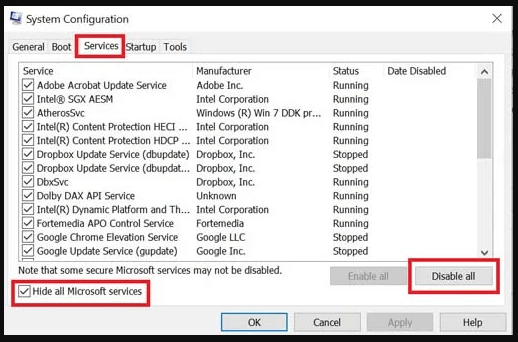
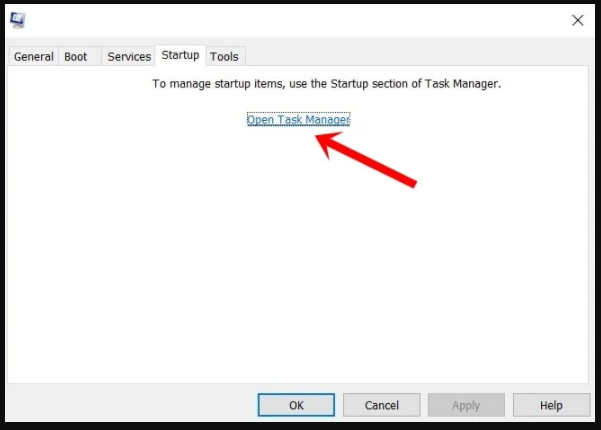
![[100 % ratkaistu] Kuinka korjata Error Printing -viesti Windows 10:ssä? [100 % ratkaistu] Kuinka korjata Error Printing -viesti Windows 10:ssä?](https://img2.luckytemplates.com/resources1/images2/image-9322-0408150406327.png)




![KORJAATTU: Tulostin on virhetilassa [HP, Canon, Epson, Zebra & Brother] KORJAATTU: Tulostin on virhetilassa [HP, Canon, Epson, Zebra & Brother]](https://img2.luckytemplates.com/resources1/images2/image-1874-0408150757336.png)

![Kuinka korjata Xbox-sovellus, joka ei avaudu Windows 10:ssä [PIKAOPAS] Kuinka korjata Xbox-sovellus, joka ei avaudu Windows 10:ssä [PIKAOPAS]](https://img2.luckytemplates.com/resources1/images2/image-7896-0408150400865.png)
